Cara Gampang Memasang Mod Kendaraan Beroda Empat / Motor Gta Sa Android

Siapkan dulu Alat Tempurnya:
1. TXDFucker (DOWNLOAD)
2. Alci IMG Editor PC (DOWNLOAD)
3. IMG Tool Android (DOWNLOAD)
 |
| Penampakan IMG Tool Android |
Cara #1 hanya bermodalkan HP Android tanpa PC
Cara ini hanya sanggup mengubah file model (DFF) saja sebab masih belum ada developer yang menciptakan TXD editor untuk android. Cara ini hanya diperuntukkan untuk mod tanpa texture.Langkahnya:
Menyiapkan file gta3.img
1. Buka aplikasi file explorer. Cari file patch.8.com.rockstargames.gtasa.obb di folder .../Android/obb/com.rockstargames.gtasa/
2. Ubah nama file tersebut tambahkan .zip di final nama sehingga menjadi menjadi patch.8.com.rockstargames.gtasa.obb.zip
3. Buka dengan Aplikasi untuk mengekstrak archive menyerupai WinZip, ZArchiver, atau Easy Unrar (cari di playstore).
4. Buka folder texdb cari file gta3.img kemudian extrak file tersebut ke direktori .../Android/data/com.rockstargames.gtasa/files/texdb/
5. Rename kembali file patch.8.com.rockstargames.gtasa.obb.zip di folder .../Android/obb/com.rockstargames.gtasa/ menjadi patch.8.com.rockstargames.gtasa.obb agar sistem game GTA SA sanggup membaca kembali.
Setelah file gta3.img bersemayam di folder texdb di .../Android/data/com.rockstargames.gtasa/files/texdb/ sekarang kita siap untuk memodif file tersebut yang berisi data model-model dalam game.
Sekilas info: Mengapa kita harus memindahkan ke folder ini? ya sebab folder ini (.../Android/data/com.rockstargames.gtasa/files/) merupakan folder yang pertama kali dibaca sistem game sebelum masuk ke file obb tadi. Jadi semua file dalam folder ini yang diletakkan sama menyerupai tata letak dalam file obb akan dipakai lebih dulu.
1. Download IMG Tool for Android di playstore atau pribadi download alat tempur nomor 3 diatas.
2. Instal IMG Tool di ponsel kamu.
3. Buka Aplikasinya kemudian klik tombol OPEN IMG.
4. Arahkan difolder dimana file gta3.img bersemayam (.../Android/data/com.rockstargames.gtasa/files/texdb/). kemudian klik file gta3.img.
5. Pada kotak pencarian ketik nama model yang mau diganti alias direplace (misal bullet, infernus, pcj dll.)
6. Jika sudah ketemu sentuh dan tahan nama modelnya hingga muncul hidangan Replace.
7. Tekan Replace dan cari file dff yang sudah di mod. sesudah itu klik Select.
8. Setelah itu sentuh ikon titik-titik 3 pada pojok kanan atas layar kemudian pilih Rebuild. Tunggu hingga proses Rebuild selesai.
Selesai deh! kini sanggup kau test dalam game. Praktis kan?
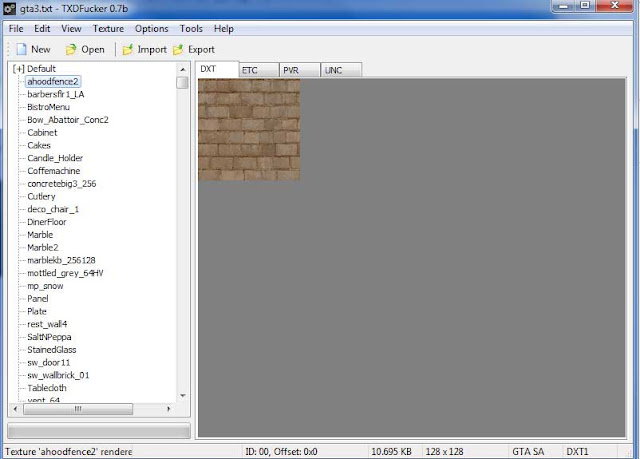 |
| Penampakan TXD Fucker |
Cara #2 Mengedit Texture dengan dukungan PC / Laptop
Jika kau punya PC atau laptop, kau sanggup menggunakannya untuk memodif Texture. Karena texture sendiri penting untuk menambah kesan realistik pada mobil, contohnya beling retak, atau ukiran dikala kendaraan beroda empat rusak atau untuk memasukkan paintjob atau untuk skin karakter.Langkahnya:
Menyiapkan File Cache
1. Buka aplikasi file explorer. Cari file main.8.com.rockstargames.gtasa.obb di folder .../Android/obb/com.rockstargames.gtasa/
2. Ubah nama file tersebut tambahkan .zip di final nama sehingga menjadi menjadi main.8.com.rockstargames.gtasa.obb.zip
3. Buka dengan Aplikasi untuk mengekstrak archive menyerupai WinZip, ZArchiver, atau Easy Unrar (cari di playstore).
4. Buka folder texdb/gta3/ kemudian extrak folder gta3 tersebut beserta isinya ke direktori .../Android/data/com.rockstargames.gtasa/files/texdb/
5. Rename kembali file main.8.com.rockstargames.gtasa.obb.zip di folder .../Android/obb/com.rockstargames.gtasa/ menjadi main.8.com.rockstargames.gtasa.obb agar sistem game GTA SA sanggup membaca kembali.
Setelah folder gta3 di letakkan sedemikian rupa di folder .../Android/data/com.rockstargames.gtasa/files/texdb/ kita siap memodifikasi texture dalam game GTA San Andreas. Perlu diketahui file-file dalam folder gta3 img saling bekerjasama satu sama lain, maka kelengkapan file harus valid agar sanggup terbaca oleh software TXDFucker.
1. Hubungkan HP Androidmu ke PC
2. Copy folder gta3 di .../Android/data/com.rockstargames.gtasa/files/texdb/ ke lokasi hardisk/local disk computermu (folder terserah).
3. Jalankan software TXDFucker yang telah di download. Jika tidak sanggup silahkan nonaktifkan dulu semua software antivirus.
4. Klik ikon Open atau File>Open atau pencet CTRL + O pada keyboard.
5. Arahkan pada lokasi folder gta3 yang barusan kau taruh di hardisk komputer. Buka foldernya kemudian cari file gta3.txt klik open. Tunggu hingga loading selesai.
6. Setelah terbuka maka akan muncul list berisi file gambar texture.
7. Pada tahap ini kau tinggal memasukkan texture dari mod yang kau download. Biasanya file gambar berekstensi png, jpg, gif, tif, dan bmp.
8. Untuk memasukkannya tinggal klik import biasanya akan muncul pilihan With Alpha... dan Without Alpha... (With Alpha... untuk texture yang transparan dan Without Alpha... sebaliknya) cari petunjuknya dalam dalam bingkisan mod yang kau download.
9. Setelah memilih pilihan With Alpha... atau Without Alpha silahkan klik salah satu pilihan tersebut kemudian cari file gambar texture klik open.
10. Jika texture sudah ada maka akan muncul notifikasi untuk me-replace atau tidak. Silahkan klik yes jika kau ingin mengganti gambar tersebut dengan yang baru.
11. Jika semua texture sudah dimasukkan. Tutup TXDFucker.
12. Copy kembali folder gta3 dari hardisk komputermu ke dalam Penyimpanan HP Android-mu tepatnya di .../Android/data/com.rockstargames.gtasa/files/texdb/
13. Selesai deh tinggal kau test dalam game GTA SA Android-mu. Praktis kan?
Mungkin terbesit dibenak mu mengapa harus mengcopy folder gta3 ke komputer sebelum membukanya di TXDFucker? Hal ini untuk mengatasi atau mengantisipasi error "No caches to load, lol".
Lalu apa fungsi Alci IMG Editor yang tercantum pada Alat Tempur No.2 diatas? ya, funsinya sama menyerupai IMG Tool Android. Kamu sanggup memakai software tersebut untuk pribadi memodifikasi file img via PC.
Bagi kau yang ingin memasang mod cleo android silahkan meluncur ke postingan ini Cara Praktis Memasukkan/Menambahkan Cleo Mod GTA SA Android
Demikian Tutorial super singkat ini. Semoga bermanfaat! :)




